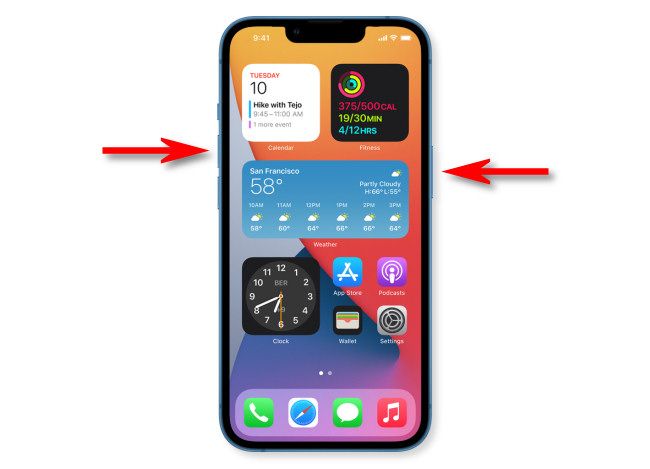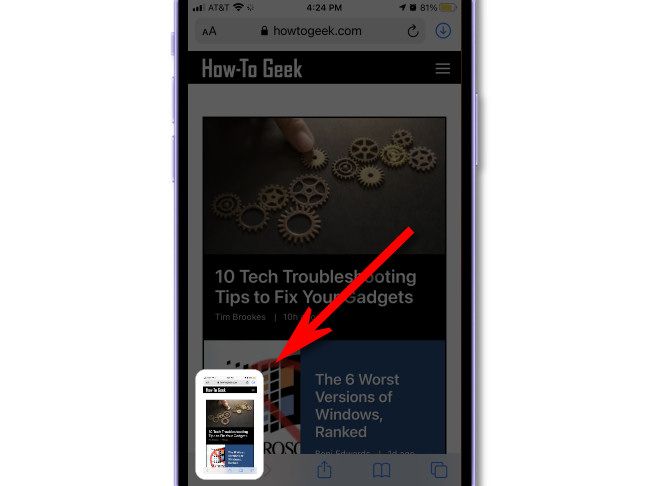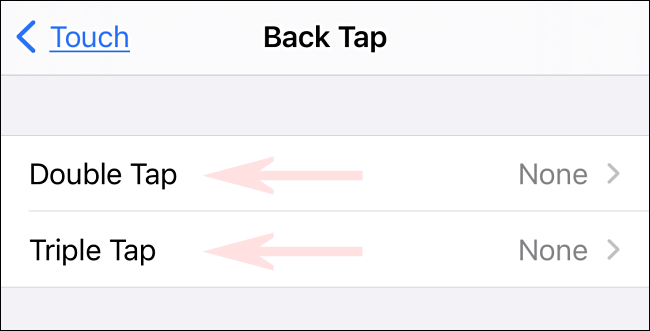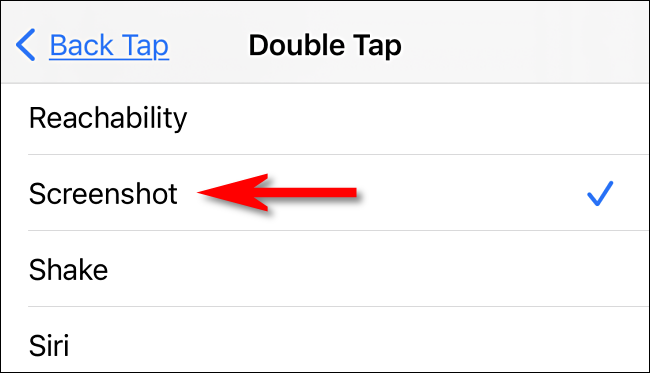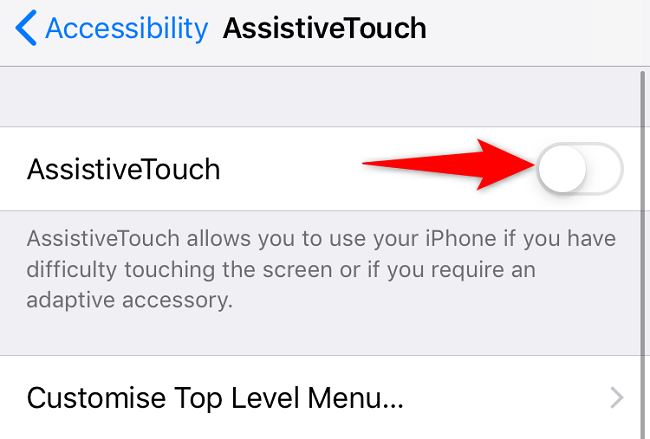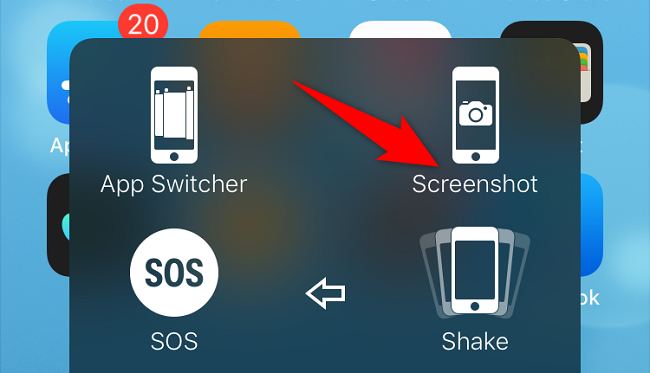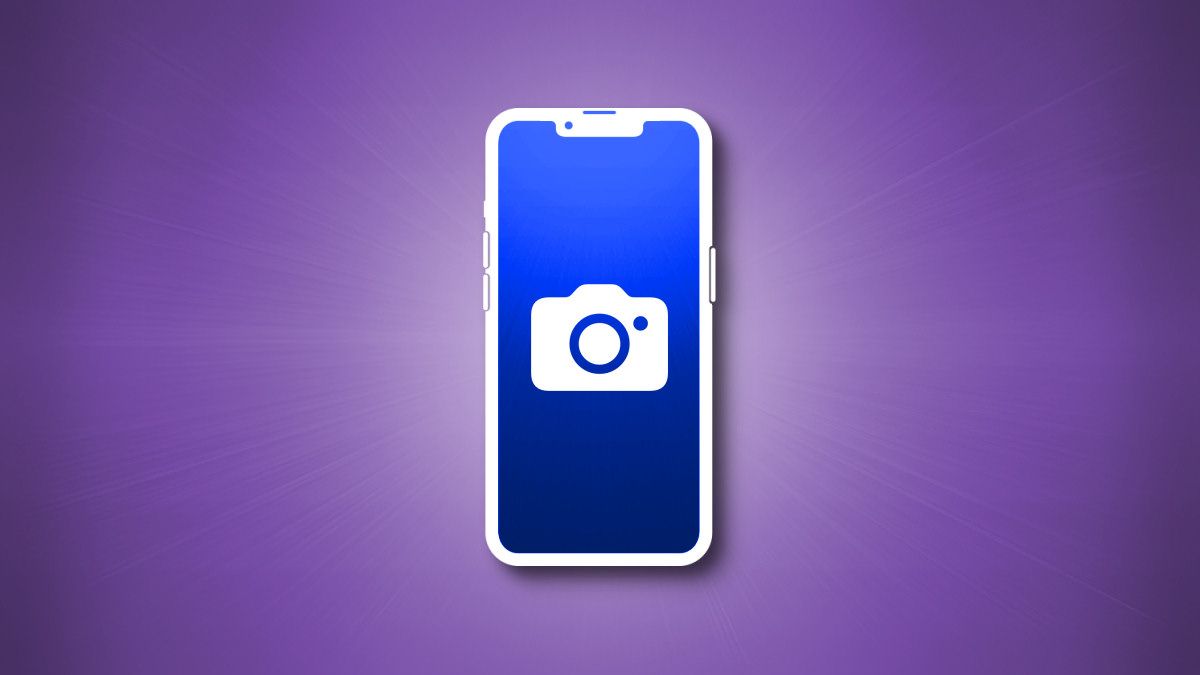
Fazer uma captura de tela em um iPhone 14 é simples. Existem três métodos diferentes que você pode escolher, incluindo pressionar alguns botões, tocar na parte traseira do iPhone ou usar uma opção na tela. Mostraremos todos os métodos abaixo.
Ao capturar uma captura de tela usando qualquer método, você encontrará essa imagem na pasta Álbum> Capturas de tela no aplicativo Fotos.
Índice
Use botões para fazer uma captura de tela
Uma maneira rápida de fazer uma captura de tela no iPhone 14 é pressionar dois botões no telefone ao mesmo tempo.
Para usar este método, abra a tela que deseja capturar no seu iPhone. Em seguida, pressione o botão Aumentar volume e o botão Lateral ao mesmo tempo.
Você ouvirá um som de obturador indicando que sua captura de tela foi capturada.
No canto inferior esquerdo da tela, você encontrará a miniatura da captura de tela. Toque nele para editar ou excluir sua captura de tela.
A miniatura desaparecerá automaticamente em alguns segundos.
Toque na parte traseira do seu iPhone 14 para fazer uma captura de tela
Outra forma de fazer capturas de tela no iPhone 14 é tocando na parte traseira do telefone. Isso é possível usando o recurso Back Tap.
Para configurá-lo, inicie Configurações no seu iPhone. Em seguida, navegue até Acessibilidade > Toque > Toque traseiro.
Na página “Back Tap”, selecione “Double Tap” ou “Triple Tap”, dependendo de quantos toques você deseja usar para fazer uma captura de tela.
Na página seguinte, escolha “Captura de tela”. Em seguida, no canto superior esquerdo, toque em “Back Tap” para salvar suas alterações.
A partir de agora, sempre que quiser fazer uma captura de tela no seu telefone, basta tocar duas ou três vezes (dependendo da opção escolhida acima) na parte traseira do seu iPhone.
Seu iPhone fará a captura de tela e a salvará no aplicativo Fotos padrão.
Use um menu na tela para fazer uma captura de tela
Se você preferir tocar em uma opção na tela para capturar capturas de tela, ative e use um recurso AssistiveTouch para fazer isso.
Para começar, abra Configurações no seu iPhone. Em seguida, vá para Acessibilidade > Toque > AssistiveTouch.
Ative a opção “AssistiveTouch”.
Você verá um ponto branco na tela. Toque neste ponto para abrir um menu.
No menu, escolha Dispositivo > Mais > Captura de tela para fazer uma captura de tela.
Não se preocupe, o menu na tela não aparecerá na sua captura de tela.
Sua captura de tela agora foi capturada e salva no aplicativo Fotos.
Agora você pode editar suas capturas de tela , compartilhá-las com outras pessoas e até mesmo excluí-las se não precisar mais delas.
Você está cansado de suas capturas de tela acidentais ? Nesse caso, existem maneiras de evitá-los.